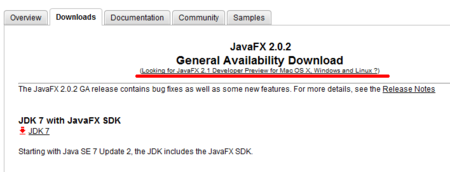JavaFX 2.1のインストール (Windows 編)
JavaFX シリーズ目次
- JavaFX 2.1のインストール (Windows 編)
- NetBeans で JavaFX (Windows 編)
- JavaFX 2.1 のインストール (Linux 編)
- JavaFX で Hello, World!
- シーングラフ
- コントロール その 1
JavaFX も InfoQ で記事を書いてからずいぶんたってしまったので、ちょっとまとめようと思います。InfoQの記事 はJavaFX 2.0betaだったので、APIも変更されたものも多いし。
ということで、まずはインストールから。
現在の最新バージョンは JavaFX 2.1b11 なので、それを使っていきます。
もちろん、事前に JDK をインストールしておく必要があります。JDK 6 でも JDK 7 でもかまいませんが、正式にサポートしているのは JDK 6u29 もしくは JDK 7u2 以降のバージョンです。
では、まずはダウンロードから。Oracle の OTN の JavaFXのダウンロードページ は正式にリリースされたバージョンである JavaFX 2.0.2 がダウンロードできます。
JavaFX 2.1 はタイトルの下に小さくあるリンクから行います。下の図の赤線で示したところです。
すると、Developer Preview Download のページに移動します。まずは [Accept License Agreement] をチェックします。
SDK は Windows では 32bit と 64bit の両方があります。また、exe ファイルと zip ファイルの両方があります。ここでは 32bit の exe ファイルをダウンロードすることにします。
[Windows 32-bit (exe)] をクリックすると、認証ページに移ります。
ベータ版なので、オラクルのアカウントが必要なのですが、これはちょっとうざいですね。もし、アカウントがなければ赤字のリンクからユーザ登録を行ってください。
認証ができるとファイルをダウンロードできます。今回、ダウンロードしたファイルは javafx_sdk-2_1_0-beta-b11-windows-i586-31_jan_2012.exe ですが、ビルドが進むとファイル名は変化するはずです。
SDK 以外に、同じページにある JavaFX Samples もダウンロードしておきましょう。サンプルもプラットフォーム別にあるので、Windows 版のダウンロードします。
さて、ダウンロードした exe ファイルを実行して、JavaFX のインストールを行いましょう。exe ファイルを実行すると、お決まりのユーザアカウント制御のダイアログが表示されます。了承すると、インストールのダイアログが表示されます。
[次へ] をクリックすると、インストールする場所を設定する画面に進みます。必要であれば
デフォルトでは C:\Program Files\Oracle\JavaFX 2.1 SDK\ になっています。もし変更したい場合は、[参照]ボタンから変更できます。ここでは、デフォルトのままで進めます。
[次へ] をクリックすると、インストールが開始されます。問題がなければ、セットアップが完了します。
サンプルの実行
JavaFX がインストールできたはずなので、さきほど一緒にダウンロードしたサンプルを実行してみましょう。
サンプルのファイルは ZIP ファイルなので、適当な場所で展開します。展開すると、javafx-samples-2.1.0-betaというディレクトリが作成され、そこに HTML ファイルと、JAR ファイル、JNLP ファイルが配置されます。
では、HTML ファイルをブラウザで表示させてみてください。下の図は Chrome で BrickBreaker.html を表示させた場合です。
何かキーを押すと、ブロック崩しがはじまります。
ブラウザで実行できるというのは、ようするにアプレットとして実行しているということです。では、次にデスクトップアプリとして実行してみましょう。
デスクトップアプリとして実行するには JavaFX の JAR ファイルをクラスパスに通す必要があります。JAR ファイルは先ほど SDK をインストールした C:\Program Files\Oracle\JavaFX 2.1 SDK ディレクトリの下の、rt\lib ディレクトリにある jfxrt.jar ファイルです。
この JAR ファイルをクラスパスに通して実行します。
c:\javfx-samples-2.1.1-beta>java -cp "c:\Program Files\Oracle\JavaFX 2.1 SDK\rt\lib\jfxrt.jar";BrickBreaker.jar brickbreaker.Main
すると、先ほどブラウザで実行していたブロック崩しがデスクトップアプリとして実行できます。
ところで、jfxrt.jar ファイルを他の場所にコピーしてしまうと実行できません。というのも、jfxrt.jar は DLL ファイルを参照しており、その場所が相対パスで記述されているため、jfxrt.jar を移動させてしまうと DLL ファイルを探せなくなってしまうからです。
せっかくですから、ソースからコンパイルしてみましょう。JavaFX Sample は NetBeans のプロジェクトが一緒に添付されているのですが、今回は NetBeans を使わずにコンパイルします。
なお、NetBeans に関しては次回触れる予定です。
では JavaFX Sample を展開したディレクトリの src\BrickBreaker\src に移動します。NetBeans のプロジェクトなので、Ant を使ってもコンパイルできるのですが、今回は使いません。素の javac を使用します。
コンパイルも実行時と同じく jfxrt.jar をクラスパスに通して行います。
c:\javfx-samples-2.1.1-beta\src\BrickBreaker\src>javac -cp "c:\Program Files\Oracle\JavaFX 2.1 SDK\rt\lib\jfxrt.jar" brickbreaker\*.java c:\javfx-samples-2.1.1-beta\src\BrickBreaker\src>java -cp "c:\Program Files\Oracle\JavaFX 2.1 SDK\rt\lib\jfxrt.jar";. brickbreaker.Main
これで先ほどと同じく、デスクトップアプリとしてブロック崩しが起動します。
今日はここまで。次回は NetBeans を使います。